PerfMon是jmeter监控系统资源的一款插件,可以用来监控系统的CPU/内存/IO等性能指标。
一、要准备好的插件:JMeterPlugins-Standard-1.4.0(pwd:cjqd)或者下载地址:https://jmeter-plugins.org/downloads/old/

ServerAgent-2.2.1(pwd:pxui);
二、解压JMeterPlugins-Standard-1.4.0.zip,将其中\lib\ext\JMeterPlugins-Standard.jar包复制到jmeter安装目录下的\lib\ext下;
三、重启jmeter,选择监听器,我们可以看到监听器中多了一些东西(这里边就有我们监控要用到的功能),如下图所示:
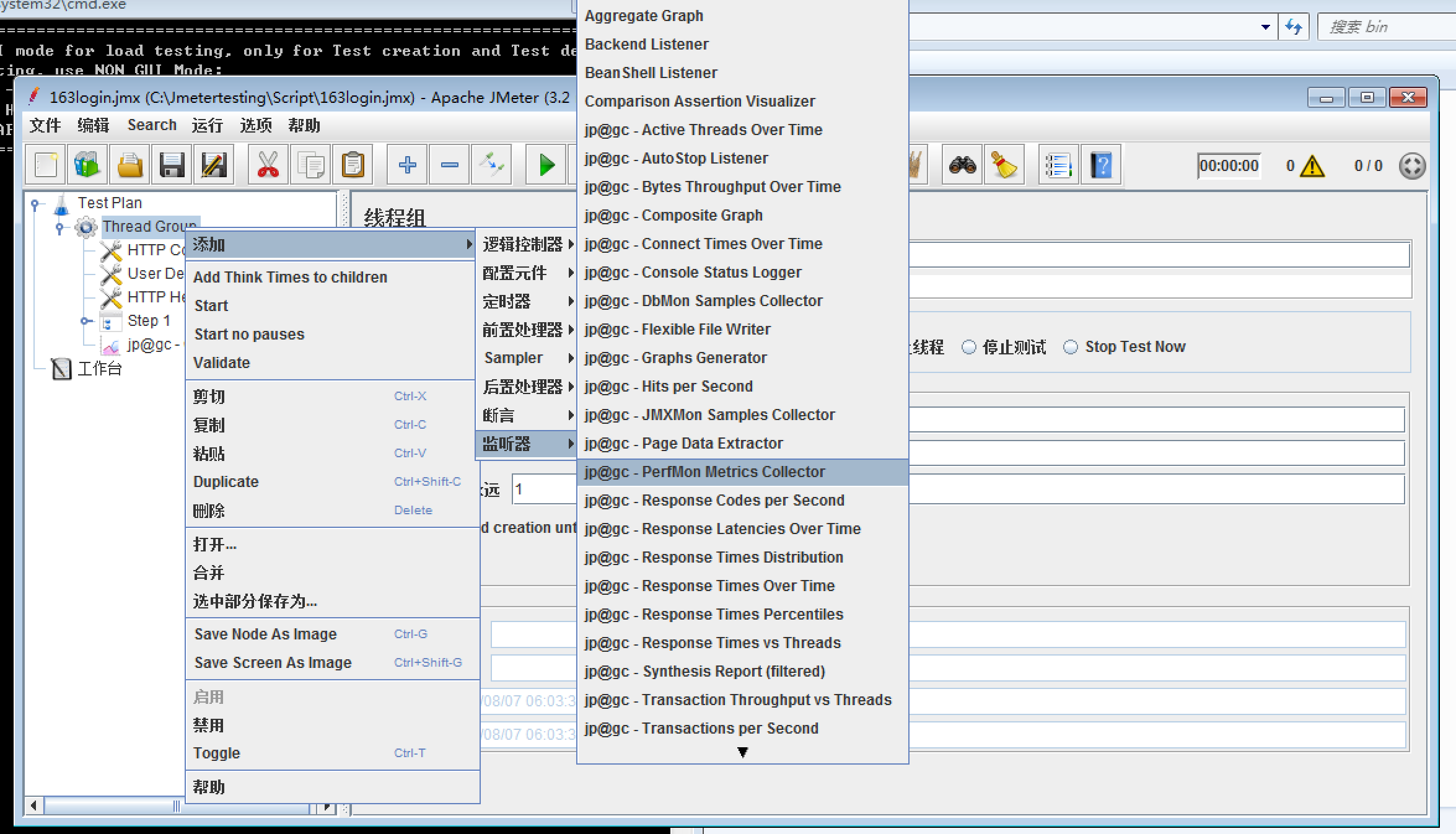
四、选择上图中的jp@gc-PerfMon Metrics Collector,这个就是我们监控服务器资源的功能,点击之后如下图:

五、到此,我们监控的工作准备的差不多了,还差一个重要的卧底,那就是ServerAgent,我们需要将它放到服务器中,解压下来打开如下图所示:

ps:如果你的服务器是windows,那么直接运行startAgent.bat文件即可;如果你的服务器是linux,那么需要运行startAgent.sh文件即可(运行方式:找到startAgent.sh文件所在路径,打开终端命令行,保险起见可以先将startAgent.sh设置成可执行文件:chmod 777 startAgent.sh,然后执行命令:./startAgent.sh,这样我们的agent服务就启动了);
六、回到我们的jmeter界面,在jp@gc-PerfMon Metrics Collector中添加服务器的ip,选择监控的资源,如CPU、内存等,下面所有数据写入一个文件,选择浏览,jmeter会默认弹框文件存放路径和文件名,可以自己选择路径,注意文件名一定要改!一定不能和目前的脚本名称一致,否则当前辛苦写的脚本就一去不复返了!(因为它们的类型都是jmx文件,文件名一致当然就覆盖了!)接下来运行脚本一段时间,可以看到服务器的CPU和内存的一个使用情况,如下图所示:
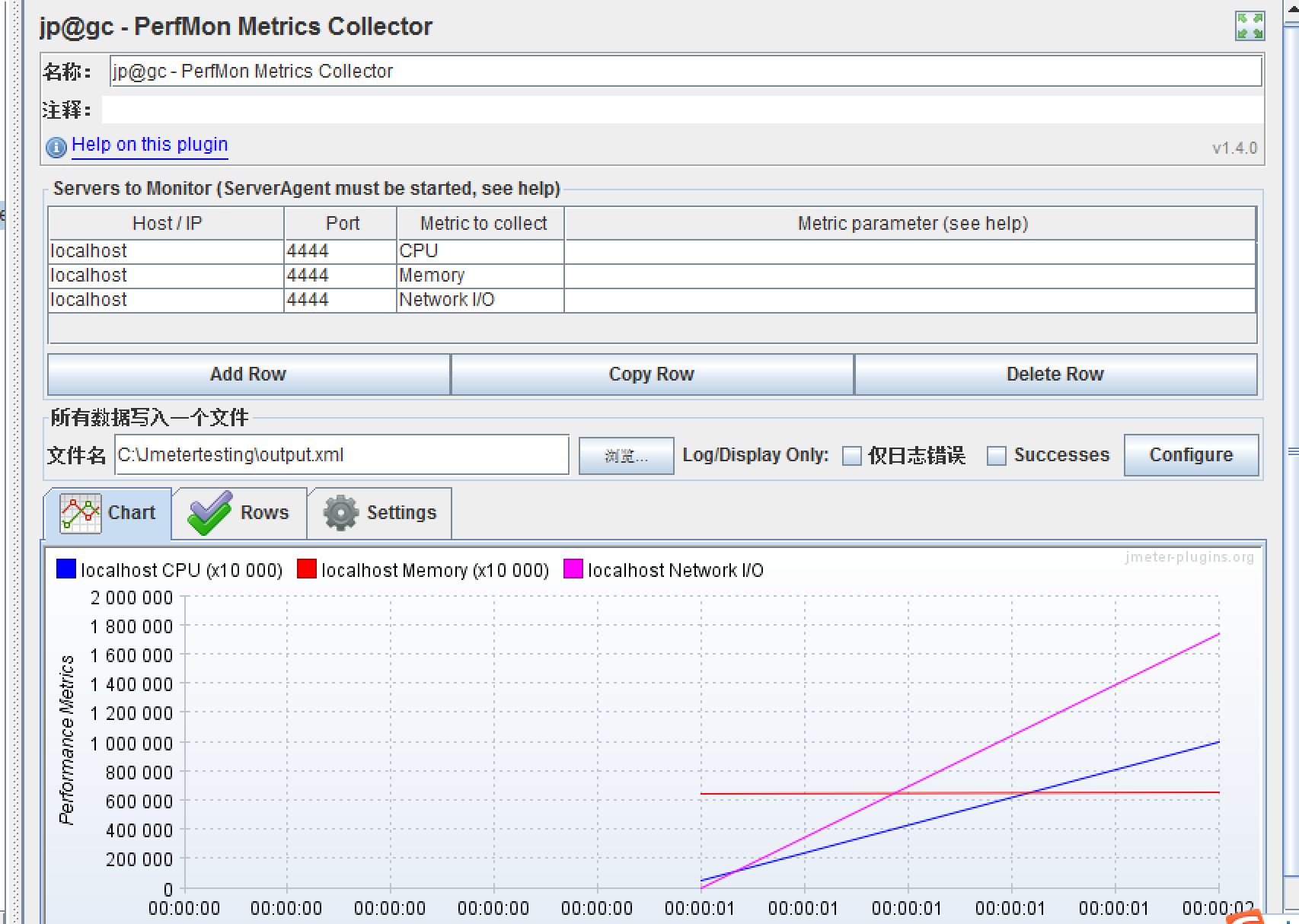
我还发现了一个jdk自带的测试工具,Jconsole,位于JDK/bin/Jconsole,如下图:
